Theme hay Giao diện điều khiển phần hiển thị của website cũng như bài viết. Là phần mà người dùng sẽ nhìn thấy khi truy cập vào trang web. Có rất nhiều theme khác nhau dành cho cách mục đích khác nhau. WordPress theme là tập hợp của nhiều file được sử dụng như một mẫu, định dạng để hiển thị một phần của website.
1. Các loại theme
Ngày nay có rất nhiều các giao diện WordPress cho những mục đích khác nhau. Chúng có thể là giao diện cho website giới thiệu khách sạn, trang tuyển dụng, thư viện hình ảnh hay thương mại điện tử. Nhưng chúng đều có những đặc điểm chung và chúng tôi phân loại theo chuyên mục dưới đây:
- Blogging – được thiết kế với mục đích tạo blog cá nhân.
- Business – tạo dựng trang giới thiệu công ty, doanh nghiệp.
- Portfolio – hiển thị hình ảnh hay video.
- Magazine – gần giống như blog nhưng có nhiều giao diện hiển thị.
- eCommerce – xây dựng website thương mại điện tử.
- Multi-pupose – một giao diện đồ sộ có thể dùng vào nhiều mục đích khác nhau.
- App – Một giao diện được xây dựng cho một mục đích cụ thể như: tuyển dụng, học trực tuyến hay đấu thầu.
- Frameworks – bộ giao diện nền tảng giúp các nhà phát triển có thể tạo ra theme mới dễ dàng hơn.
Mỗi giao diện sẽ có cách hiển thị khác nhau cũng như tính năng khác nhau. Cho nên hãy tham khảo thật kỹ miêu tả, bản demo của theme trước khi quyết định sử dụng. Tiếp theo chúng tôi sẽ chỉ cho bạn nơi có thể tải giao diện miễn phí và giao diện trả phí, sự khác nhau của hai loại đó và cách cài đặt chúng trên WordPress.
Dưới đây là một số theme nổi bật hiện nay bạn có thể tham khảo
- Flatsome – Theme WordPress Bán Hàng số 1 hiện nay
- 44 Theme WordPress miễn phí đẹp nhất năm 2018
- 45 Theme WooCommerce đẹp nhất năm 2018
- 31 Multi-purpose Theme tốt nhất dành cho WordPress(Phần 1)
2. Tải giao diện miễn phí ở đâu?
Nơi tốt nhất để tải và sử dụng giao diện miễn phí là trên kho giao diện chính thức của WordPress.org. Tại đây, có hơn 2000 giao diện được cung cấp hoàn toàn miễn phí cho bất kỳ mục đích nào.
Tại sao đây lại là nơi tốt nhất để sử dụng giao diện miễn phí? Bởi vì tất cả giao diện đều phải thông qua quá trình kiểm tra nghiêm ngặt trước khi tới tay cộng đồng sử dụng. Những giao diện này hỗ trợ toàn bộ tính năng của WordPress và quan trọng hơn là an toàn cho website sử dụng.
Bạn cũng có thể tìm kiếm và sử dụng rất nhiều WordPress theme trên Google, nhưng chúng không được kiểm tra bởi chính nhà phát triển WordPress nên có thể gây ra lỗi trong quá trình sử dụng. Chúng tôi đã chia sẻ với bạn đọc lý do tại sao chọn Theme WordPress miễn phí luôn không an toàn? Nên bạn hãy cân nhăc thật kỹ trước khi đưa ra quyết định cuối cùng.

giao diện miễn phí của WordPress.org
Bạn thậm chí chẳng cần truy cập vào trang chủ WordPress để tải giao diện cho website, mà có thể làm việc đó ngay trong bảng tin WordPress của mình. Truy cập Giao diện » Thêm mới và sẽ thấy danh sách giao diện hiện ra. Tại đây, bạn có thể lọc, kiểm tra những giao diện phổ biến nhất, sử dụng nhiều nhất hoặc lọc theo màu sắc, mục đích sử dụng và tìm kiếm theo từ khóa.

giao diện trong wp bảng tin
Tuy nhiên, không phải tất cả giao diện ở đây đều có chất lượng nhau nhau? Bởi vì đôi ngũ phát hành WordPress chỉ đảm bảo rằng những giao diện này hoạt động tốt với phiên bản hiện tại, sử dụng theo chuẩn của WordPress và không gây hại cho người dùng, chứ không thể kiểm định giao diện đó đã tối ưu hay chưa. Vậy nên bạn hãy tham khảo đánh giá người dùng trước khi chọn cho mình bất kỳ giao diện miễn phí nào.
3. Mua giao diện trả phí ở đâu?
Hay còn gọi là giao diện cao cấp, bạn sẽ phải chi trả một khoản tiền theo năm hoặc một lần duy nhất cho nhà cung cấp để sở hữu giao diện đó. Những giao diện này thường có nhiều tính năng hơn, nhưng quan trọng hơn là bạn sẽ nhận được sự hỗ trợ từ chính nhà sản xuất. Họ sẽ luôn đảm bảo rằng giao diện đó sẽ hoạt động hoàn toàn ổn định khi có bất kỳ cập nhật nào WordPress. Và đây cũng là một trong những sự khác biệt giữa giao diện miễn phí và giao diện cao cấp.
Khi đã quyết định chi trả một khoản tiền cho giao diện website, bạn sẽ phải lựa chọn giữa sự cung cấp từ công ty và chợ phân phối. Đối với chợ phân phối, họ chỉ là trung gian giữa người mua và người bán nên bạn cần phải xem xét những lời phản ảnh của khách hàng, cũng như đánh giá về chất lượng sản phẩm.
Một số công ty nổi tiếng trong lĩnh vực phát triển giao diện cho WordPress như WooThemes, Obox, Elegant Themes, Themify… Bạn sẽ phải bỏ ra số tiền từ $60 đến $250 để sở hữu một hoặc nhiều giao diện tùy nhà sản xuất. Đối với những người mới bắt đầu, thì số tiền đó thực sự không hề nhỏ. Bạn ko biết chắc chắn được rằng, giao diện bạn bỏ tiền ra có đáp ứng hết những nhu cầu của bạn sau này hay không? Nếu không, thì đây sẽ là một khoản đầu tư không hề có lợi chút nào.
Hãy đọc bài Theme miễn phí và trả phí khác nhau như thế nào? để tìm hiểu kỹ hơn.
Chính vì thế, để giúp bạn trải nghiệm những giao diện cao cấp với mức giá vô cùng ưu đãi, chúng tôi đã chia sẻ toàn bộ những giao diện cao cấp – được mua từ chính trang chủ của nhà sản xuất. Thay vì phải bỏ ra $60 như trước đây, bây giờ bạn chỉ cần $3/theme là bạn đã sở hữu ngay giao diện mong ước. Hãy xem toàn bộ giao diện của chúng tôi tại đây.
4. Cài đặt giao diện
Khi tải xuống giao diện muốn cài đặt, bạn sẽ nhận được một file zip và có hai sự lựa chọn để bạn cài đặt. Cách đầu tiên, giải nén và tải lên thư mục wp-content/themes thông qua FTP
http://www.yourdomain.com/wp-content/themes
Cách đơn giản hơn là sử dụng công cụ có sẵn của WordPress. Truy cập Giao diện » Thêm mới » Tải giao diện lên. Chọn Browse để tải file giao diện từ máy tính, sau đó bấm “Cài đặt ngay bây giờ”.

tải giao diện lên
Sau khi quá trình tải lên hoàn thành, chọn Xem trước hoặc Kích hoạt để sử dụng giao diện cho website.Tôi đã có một bài Hướng dẫn cài đặt Theme WordPress cho người mới chi tiết cho ai còn chưa biết.
Có thể cài đặt bao nhiêu giao diện tùy thích. Truy cập Giao diện, bạn sẽ thấy toàn bộ giao diện đã tải lên hiển thị ở đây. Từ màn hình này, bạn có thể kích hoạt bất kỳ cái nào mà bạn muốn. Nhưng chúng tôi khuyên bạn nên xóa những giao diện không sử dụng đến vì đây có thể là một lổ hổng bảo mật của website. Hãy tìm hiểu về bảo mật WordPress nếu bạn vẫn chưa biết.

Hiện nay iThemes Security Plugin – Plugin Bảo Mật nên dùng nhất thời điểm này, hiện hầu như mọi website tôi đều đang dùng nó và thực sự rất hiệu quả.
5. Tùy chỉnh giao diện
WordPress cung cấp cho người dùng một cung cụ có sẵn để thay đổi giao diện trang web. Trong công cụ này, bạn sẽ thay đổi màu sắc, ảnh nền, logo và nhiều thứ khác. Tất cả giao diện đều có những lựa chọn khác nhau.
Để sử dụng công cụ Tùy chỉnh, chỉ cần truy cập “Giao diện” > “Tùy chỉnh”. Bên tay trái là những lựa chọn để thay đổi và bên tay phải hiển thị những thay đổi đó. Có nghĩa là bạn có thể xem trước giao diện của website mà không cần phải lưu. Điều đó giúp website không bị ảnh hưởng bởi những thử nghiệm của bạn.
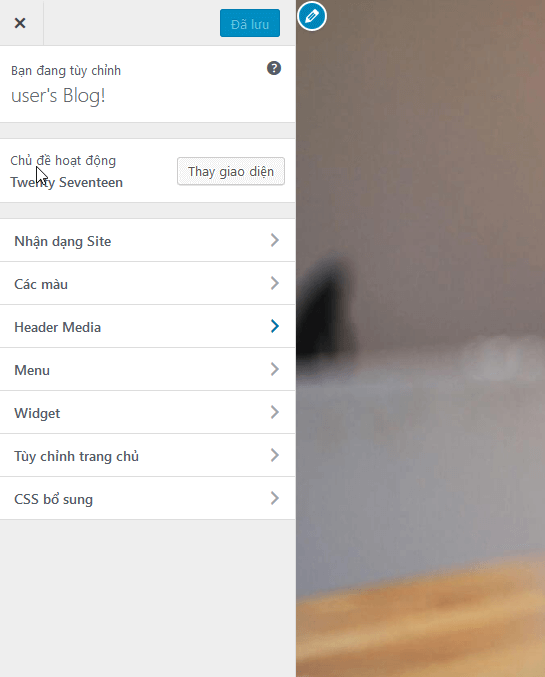
6. Tạo Menu
Tính năng quan trọng cuối cùng chúng tôi muốn giới thiệu với bạn trong phần này là tính năng Menu. Cho phép bạn tạo danh mục cho riêng mình trên WordPress. Với mỗi theme sẽ có một hoặc nhiều vị trí danh mục khác nhau. Tại đây, bạn xác định những đường dẫn nào muốn thêm vào trong danh mục. Truy cập “Giao diện” > “Menu” để bắt đầu (bạn cũng có thể thay đổi menu thông qua Tùy chỉnh giao diện).
Đầu tiên hãy đặt tên và bấm “Tạo trình đơn”.
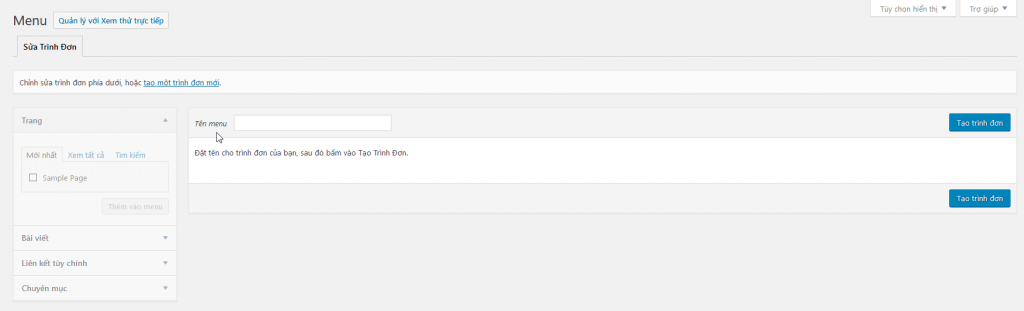
Và bây giờ bạn bắt đầu thêm những đường dẫn vào danh mục website bằng những lựa chọn bên tay trái. Có thể thêm bất kỳ trang, bài viết hay chuyên mục, thâm chí là đường dẫn của riêng bạn. Thay đổi tên, thay đổi vị trí bằng cách kéo thả cho tới khi ưng ý.
Trong phần “Tùy chỉnh trình đơn” ngay bên dưới, bạn sẽ thấy dong chữ “Hiển thị vị trí” và bên cạnh đó là những checkbox với tên của vị trí có sẵn trong giao diện đang sử dụng. Số lượng và tên vị trí sẽ khác nhau với mỗi theme. Chọn vị trí bạn muốn hiển thị danh mục, rồi bấm “Lưu trình đơn”.

7.Hướng dẫn sử dụng Widget
Trong phần này, chúng tôi sẽ không giới thiệu cho bạn biết Widget là gì và nó hoạt động như thế nào trong WordPress, vì tất cả vấn đề đó đã được chúng tôi hướng dẫn cụ thể tại đây. Để sử dụng Widget, truy cập Giao diện » Widget, nơi bạn sẽ thấy danh sách các widget có sẵn của WordPress và của giao diện đang sử dụng (nếu có) bên tay trái màn hình và vị trí widget bên tay phải. Để thêm widget vào website, đơn giản chỉ việc kéo thả widget bên tay trái vào khu vực bên phải.

Khi widget đã nằm bên phí tay phải, hãy bấm và bạn sẽ thấy một vài tùy chỉnh dành riêng cho widget đó. Ví dụ, trong hình là widget Chuyên mục – hiển thị toàn bộ chuyên mục hiện có trong hệ thống. Bạn có thể đặt tên cho chúng, hiển thị dưới dạng drop-down, hiển thị số lượng bài viết của mỗi chuyên mục.

Dưới đây là danh sách widget mặc định của WordPress:
- Lưu trữ – danh sách bài viết theo tháng
- Lịch
- Chuyên mục – danh sách chuyên mục
- Tùy chọn – thêm danh mục
- Meta – đăng nhập, RSS
- Trang – danh sách các trang.
- Phản hồi gần đây – danh sách các bình luận gần đây
- Bài viết mới
- RSS
- Tìm kiếm
- Mây thẻ – danh sách các tag được sử dụng nhiều nhất
- Văn bản – soạn thảo HTML
Đây là bài viết chi tiết về Cài Đặt Và Sử Dụng Widget Trên WordPress, đừng bỏ qua nhé.
6. Giới Thiệu Về Plugin
Chúng ta sẽ chuyển đến một phần vô cùng quan trọng và mạnh mẽ nhất của WordPress: Plugin. Plugin cho phép người dùng mở rộng các tính năng của website mà không cần phải chạm tay vào bất kỳ dòng code nào. Đơn giản chỉ cần tải lên và kích hoạt để sử dụng, thật dễ dàng phải không.
Có hàng nghìn plugin với các tính năng khác nhau như:
- Yoast SEO Premium – Tối ưu SEO, tăng thứ hạng website.
- iThemes BackupBuddy – Sao lưu đề phòng trường hợp rủi ro.
- WP Rocket – Tăng tốc Website đơn giản hiệu quả.
- WooCommerce Plugin – Plugin giúp bạn bán hàng tốt hơn.
- Membership Plugin – Cho bạn tạo cộng đồng trên website của mình.
Để cài đặt plugin, bạn hãy tham khảo bài viết hướng dẫn cài đặt plugin WordPress, nơi chúng tôi hướng dẫn bạn từng bước rất cụ thể mà ai cũng có thể làm được.
Mặc dù đây chỉ là Giới thiệu WordPress cơ bản để bạn làm quen với WordPress, nhưng hy vọng nó hữu ích với các bạn !


